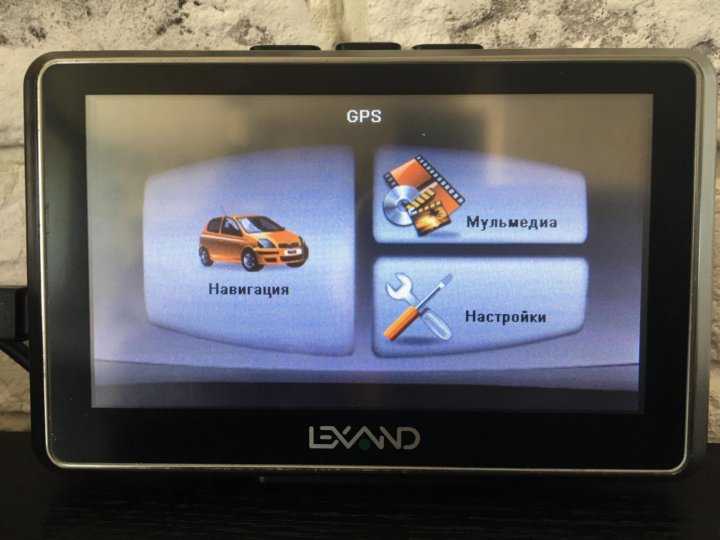советы для пользователей, обновление своими силами.
После периода активной эксплуатации навигатора часто возникают проблемы со связью, а также отображением карт. Часть устройств чувствительно относится к условиям использования, в том числе вибрациям, тряскам и не аккуратному обращению. Поэтому каждый внезапно может оказаться один на один с неработающим навигатором.
Причины прошивки очевидны: некорректное отображение маршрутов, карты с “белыми пятнами”, экран с заставкой (устройство просто не запускается), периодически самостоятельно происходит перезагрузка. И тогда на выбор существует два варианта: нести гаджет в сервис и платить ощутимую сумму, или пытаться справляться с проблемой собственными силами.
Прошивка также при надобности расширяет функционал навигатора. Встает вопрос: как прошить gps навигатор?
Читайте также: Как установить и обновить карты в GPS-навигаторе: 5 популярных навигационных систем
Сложно ли прошить навигатор самостоятельно?
Сам процесс прошивки не подразумевает наличие знаний по навигационному оборудованию. Справиться с такой операцией сможет каждый, кто сталкивался с электронными приборами. Но необходимо соблюдать некоторые правила, чтобы в дальнейшем навигатор продолжил помогать в поездках.
Справиться с такой операцией сможет каждый, кто сталкивался с электронными приборами. Но необходимо соблюдать некоторые правила, чтобы в дальнейшем навигатор продолжил помогать в поездках.
Следует быть предельно внимательным и аккуратным с такой операцией как прошивка, главное здесь – совместимость устройства и программ.
Готовимся к прошивке
Если обновления устанавливаются быстро за пару кликов, то прошивка – процесс серьезный и требующий много времени.
Обеспечьте эффективную зарядку. Если по ходу операции аккумулятор разрядится, то восстановить прибор будет трудно. Тогда обращения в сервисный центр не избежать.
1. Перед прошивкой следует полностью зарядить аккумулятор, а во время самого процесса подключить прибор к сети.
2. “Универсальность” – это не про навигаторы и их прошивки. Следует тщательно подбирать ее под устройство.
3. Операционная система интегрирована с прошивками. Именно поэтому при желании провести апгрейд навигатора, можно его сделать окончательно неработоспособным.
Дальше следует подготовиться непосредственно к процессу прошивки. Для этого необходимо зайти на сайт производителя устройства, после чего во вкладке “Техподдержка” найти необходимую модель навигатора (никакие другие прошивки не подходят), а затем скачать соответствующие файлы. Надо учитывать все символы в наименовании устройства, например, GARMIN DriveAssist 50 EU LMT и Prestigio GeoVision 5056.
Официальная прошивка дает гарантию на дальнейшее функционирование прибора. Но не всегда компания-изготовитель гаджета предоставляет лицензионные программы. В таких случаях приходится заниматься их поисками на других интернет-площадках. Крайне не желательно использовать прошивку без лицензии. Как показывает практика, всегда есть возможность найти официальные программы для навигатора.
Правильным будет также зайти в профильные сообщества. Там можно не только подробно ознакомиться с алгоритмами прошивки, но и посмотреть отзывы по интересующей тематике, самому задать вопрос. Иногда встречаются даже полные инструкции от профессионалов по правилам установки. Отдельные разделы посвящены моделям навигаторов, и там хватает полезных материалов для ознакомления. Если на сайтах производителей важная информация отсутствует, то лучше сразу искать профильные сообщества. Много времени это не займет.
Иногда встречаются даже полные инструкции от профессионалов по правилам установки. Отдельные разделы посвящены моделям навигаторов, и там хватает полезных материалов для ознакомления. Если на сайтах производителей важная информация отсутствует, то лучше сразу искать профильные сообщества. Много времени это не займет.
Попытки прошивать устройство с целью апгрейда могут обернуться полным слетом системы. Тогда навигатор даже не будет включаться. С таким “мертвым грузом” не стоит возиться. Выход только один – относить в сервис, где прибор возможно оживят. Но в таком случае придется повозиться с языком: зачастую устройство выдает меню на родном китайском.
Полезно будет узнать: Какие проблемы бывают с навигаторами? 11 видов неисправностей
Как подготовить карту памяти?
Подготовка SD-карты – важный этап во всей процедуре прошивки. Установка программ на устройство требует использования флеш-памяти. Для выполнения прошивки надо создать ее копию на SD-карте, для таких целей хватит и 2 GB памяти. Скорость передачи для процесса не так важна, а места должно хватить только для самой прошивки.
Скорость передачи для процесса не так важна, а места должно хватить только для самой прошивки.
До того как скопировать файлы, необходимо подвергнуть карту форматированию. Также надо переключить систему с FAT32 (есть навигаторы, которым не подходит такой формат, и возможны ошибки) на FAT, а после создать копию прошивки без создания отдельных папок. Все файлы и программы должны быть в корневом каталоге.
Процесс установки прошивки
Теперь настал черед установки прошивки gps навигатора. Для начала вставляем флеш-память в разъем навигатора. После того как карточка помещена внутрь, нажимаем кнопку включения и перезагружаем устройство. Случается, что устройства автоматически запускают установочные процессы, и никакие манипуляции пользователя не нужны. В остальных случаях необходимо нажимать специальные комбинации кнопок (алгоритм описан в инструкции к прошивке).
После запуска процесса все модели навигаторов ведут себя по-разному. Возможен вариант, когда экран будет проецировать показатель прогресса прошивки, который постепенно заполняется.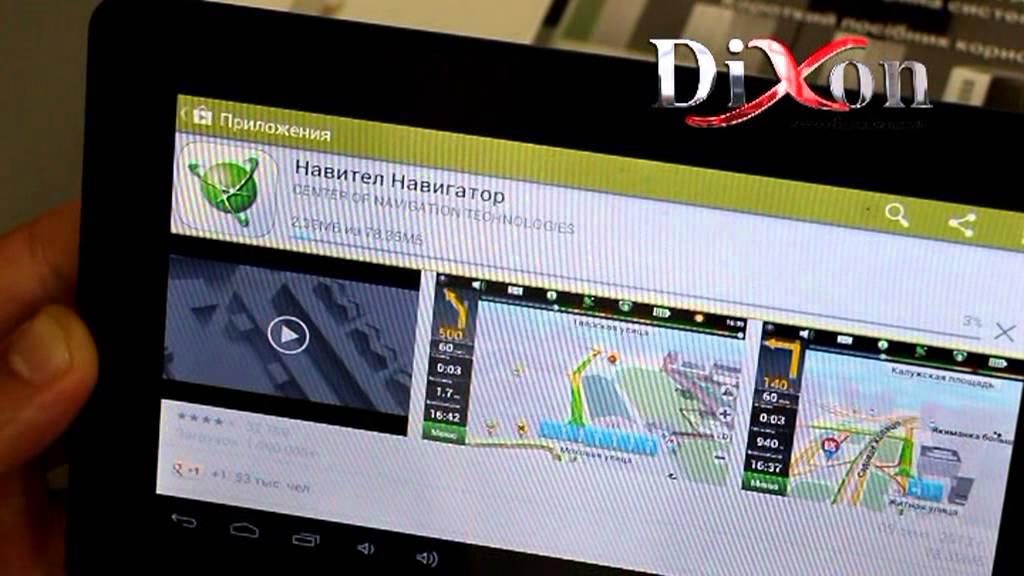 На новых устройствах с хорошим оснащением, например GARMIN NuviCam НавЛюкс и Prestigio GeoVision 5056, пользователь наблюдает ход процесса установки. В отдельных моделях такая опция отсутствует, и максимум, что наблюдается после запуска – свет от лампочек (они могут гореть, а могут мигать). Экран в таком случае будет пуст. Подобные детали следует узнать заранее, чтобы лишний раз не трогать устройство. От этого зависит правильная установка.
На новых устройствах с хорошим оснащением, например GARMIN NuviCam НавЛюкс и Prestigio GeoVision 5056, пользователь наблюдает ход процесса установки. В отдельных моделях такая опция отсутствует, и максимум, что наблюдается после запуска – свет от лампочек (они могут гореть, а могут мигать). Экран в таком случае будет пуст. Подобные детали следует узнать заранее, чтобы лишний раз не трогать устройство. От этого зависит правильная установка.
У тех, кто видит лишь индикаторы и пустой экран, возникает впечатление, что навигатор не запустился или выключился. Тогда пользователь нажимает кнопку перезагрузки во время прошивки. Однако таким путем можно сделать из прибора бесполезное “железо”.
Прошивка обычно длиться до 15 минут. Тут все зависит от марки и модели навигатора, а также самого пакета программ. Как только процесс окончится, не надо торопиться доставать флеш-карту. Прошивка может содержать несколько этапов установки.
Читайте также: Как выбрать навигатор — 8 основных критериев
Если все советы были соблюдены, то все готово. Прибор надо загрузить, а после этого он будет готов к работе. Перед использованием протестируйте устройство. Когда станет понятно, что после процедуры прошивки навигатор работает без сбоев, то все вышло успешно.
Прибор надо загрузить, а после этого он будет готов к работе. Перед использованием протестируйте устройство. Когда станет понятно, что после процедуры прошивки навигатор работает без сбоев, то все вышло успешно.
Сам процесс загрузки программ несложный, но требует тщательной подготовки и внимательности от пользователя. Необходимо изучить инструкцию по использованию устройства, а также избегать погони за характеристиками и скоростью осуществления прошивки.
Смотрите также: Прошивка навигатора Explay SLS7
Как прошить или перепрошить навигатор
Смена прошивки на навигаторе многим пользователям кажется трудным делом. На практике оказывается, что независимо от производителя устройства такого рода перепрошиваются быстро и просто.
Перепрошить устройство достаточно просто
Для чего может понадобиться замена прошивки? В большинстве случаев её делают, когда навигатор перестаёт нормально работать, зависает либо полностью перестал включаться и реагировать на нажатие клавиш. Ещё такую процедуру выполняют для обновления программного обеспечения, что тоже положительно влияет на скорость и качество работы.
Ещё такую процедуру выполняют для обновления программного обеспечения, что тоже положительно влияет на скорость и качество работы.
Давайте рассмотрим, как прошить навигатор через компьютер и убедимся, что подобные операции вполне можно выполнить самостоятельно без особых затрат времени.
Что нужно для перепрошивки?
Прежде всего, для замены ПО вам потребуется:
- Сам навигатор.
- Компьютер.
- Карта памяти — желательно максимально поддерживаемого объёма для вашей модели. Для чего это нужно? Чтобы вы могли без ограничений загружать карты и прочие данные, необходимые для удобной работы с устройством.
- Файл с прошивкой.
Что нужно обязательно сделать перед тем, как менять прошивку? Первое — полностью зарядить аккумулятор. Если он сядет посреди процесса установки нового обеспечения, вы рискуете превратить аппарат в неработающий кирпич.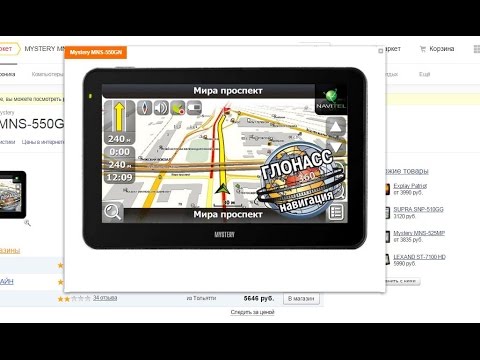
Второе — помните, что скачивать нужно только проверенные и подходящие для вашей модели прошивки. При несоблюдении этой рекомендации может случиться то же, что и при внезапной разрядке устройства.
Если вы имеете всё необходимое, убедились, что гаджет заряжен, можно переходить непосредственно к замене системы.
Как выполнить замену прошивки?
Итак, для выполнения этой задачи нужно сделать следующее:
- Отформатируйте карту памяти на компьютере, но так, чтобы она соответствовала формату FAT32.
- После форматирования загрузите на карту файл прошивки.
- Вставьте карту памяти с новым ПО в выключенный навигатор.
- Включите устройство, после чего оно автоматически распознаёт карту памяти, выполнит чтение файла и запустит её установку.
- На экране должна появиться полоса с процессом установки нового обеспечения.
- По окончании перепрошивки включите навигатор.
- Вытащите карту памяти, сотрите с неё ранее используемый файл и запишите данные для навигации.
 После этого вы сможете пользоваться внешним накопителем для непосредственной работы с гаджетом.
После этого вы сможете пользоваться внешним накопителем для непосредственной работы с гаджетом.
Несколько нюансов:
- В случае, когда при запуске аппарат не распознаёт карту, и, соответственно, не запускает установку новой системы, нужно зажать специальную комбинацию клавиш. Узнать о том, что нужно выбрать для запуска специального меню, где запускается перепрошивка на вашей модели, вы сможете в интернете.
- Первая загрузка после смены ПО происходит немного долго — это абсолютно нормально для всей техники.
- Если в новой системе меню отображается на иностранном языке, его можно изменить в настройках.
Как прошить навигатор Навител? Опять-таки, уточним, что вышеизложенная инструкция подходит для большинства моделей независимо от производителя. И хотя многие марки настаивают на своей уникальности, это не относится к процессу замены ПО на гаджетах.
Итак, теперь вы знаете, как происходит перепрошивка навигатора через компьютер. Как видите, в этом действительно нет ничего трудного, главное — обратите внимание на обязательные условия, чтобы не превратить его в кирпич, и всегда будьте внимательны. Напоследок отметим, что делать такую процедуру стоит, даже когда навигатор нормально работает, ведь актуальное программное обеспечение только улучшит текущую работоспособность устройства.
Как видите, в этом действительно нет ничего трудного, главное — обратите внимание на обязательные условия, чтобы не превратить его в кирпич, и всегда будьте внимательны. Напоследок отметим, что делать такую процедуру стоит, даже когда навигатор нормально работает, ведь актуальное программное обеспечение только улучшит текущую работоспособность устройства.
Flash летает с навигатором | WIRED
Netscape будет включать подключаемый модуль Flash во все будущие версии своего браузера Navigator. Macromedia надеется, что это решение сделает их графический формат Flash повсеместно распространенным.
«Это очень важное объявление для обеих компаний, — сказал Бен Диллон, директор Macromedia по управлению продуктами для Flash. «Включение во все продукты Navigator действительно было требованием номер один для наших разработчиков с самого первого дня».
Представленный Macromedia год назад, Flash предоставляет способ отображения и добавления интерактивности к векторной графике. Его можно использовать для создания интерактивных мультфильмов, анимации и иллюстраций в дополнение к статической графике на веб-страницах.
Его можно использовать для создания интерактивных мультфильмов, анимации и иллюстраций в дополнение к статической графике на веб-страницах.
Для распространения программного «плеера» вместе с браузерами Netscape приобрела у Macromedia лицензию на Flash. Финансовые условия не разглашаются, хотя Диллон из Macromedia сказал, что финансовая составляющая незначительна. По его словам, настоящее преимущество Macromedia заключается в совместном брендинге и совместном маркетинге с продуктами Netscape, а также в посещаемом веб-портале Netcenter. Браузерная компания также планирует включить контент на основе Flash в дизайн Netcenter.
В отличие от пиксельных форматов, таких как GIF и JPEG, векторные форматы определяют формы в математических выражениях, обеспечивая меньший размер файла, больший контроль и средства для позиционирования и анимации графических элементов. Браузеры, автоматически отображающие графику GIF и JPEG, нуждаются в дополнительном программном обеспечении для отображения более редких векторных форматов.
«Мы чувствовали, что векторная графика в Интернете подает большие надежды», — сказал Диллон о выпуске Flash его компанией в 1997 году. разработчиков и миллионов пользователей. По словам Диллона, десятки тысяч сайтов теперь используют Flash-контент.
Мэтт Харрис, старший менеджер Netscape по продукту Communicator, сказал, что его компания считает, что разработчики жаждут поддержки векторной графики и что Flash зарекомендовал себя как предпочтительный формат. Он также сказал, что Netscape понравился тот факт, что Macromedia сделала Flash открытым форматом, о чем компания объявила в апреле.
Проигрыватель Flash в настоящее время не входит в состав Microsoft Internet Explorer. Доступный элемент управления ActiveX будет автоматически обнаруживать и извлекать Flash для пользователей Explorer, но для этого по-прежнему требуется загрузка подключаемого модуля Flash. Представитель Macromedia сказал, что компания была бы заинтересована в аналогичной сделке с Microsoft, назвав мировоззрение Macromedia в браузере «как в Швейцарии».
Представитель Microsoft Эрин Кокс (Erin Cox) заявила, что еще слишком рано строить предположения о том, будет ли поддержка Flash в Internet Explorer усилена в ходе предстоящих преобразований, подобных сегодняшнему объявлению Netscape.
Ожидается, что исходный код Macromedia для проигрывателя, как и формат Flash, будет выпущен так же, как и исходный код Netscape Communicator. Однако ни одна из компаний не подтвердила это.
Диллон сказал, что стремление разработчиков сайтов к большей поддержке Flash проистекает из потребности в большей сложности. «Они хотят создавать сложные интерфейсы, — сказал он. По его словам, Flash позволяет проводить интерактивные анимированные симуляции, демонстрации и т. д. «Они все хотят делать это, но они хотят делать это без каких-либо проблем с подключаемыми модулями».
Другим форматом для отображения векторной графики и анимации является язык разметки Precision Graphics Markup Language, или PGML. Adobe рекламирует этот формат как более открытый, ссылаясь на его простую текстовую, а не «бинарную» структуру. Но Macromedia считает, что Flash лучше подходит для многих задач, особенно связанных с анимацией.
Но Macromedia считает, что Flash лучше подходит для многих задач, особенно связанных с анимацией.
Диллон сказал, что Adobe и Macromedia, а также Netscape и Microsoft работают над созданием окончательной спецификации PGML, поскольку компании считают ее дополнением, а не конкуренцией Flash.
Компании заявили, что Navigator будет поставляться с предварительно настроенной поддержкой Flash, но они не хотели углубляться в интеграцию программного обеспечения, «встраивая» его в сам браузер. По их словам, сохранение Flash Viewer в качестве отдельного плеера позволяет Netscape уменьшить размер программного обеспечения браузера.
Сверхпроводимость — Загрузите плагин Flash
Вы можете загрузить подключаемый модуль Flash Player 4.0 для Netscape Navigator (Windows
и MacOS) и элемент управления Flash ActiveX для Internet Explorer (Windows)
с этой страницы. Последние версии и версии для других платформ находятся
можно получить в Macromedia.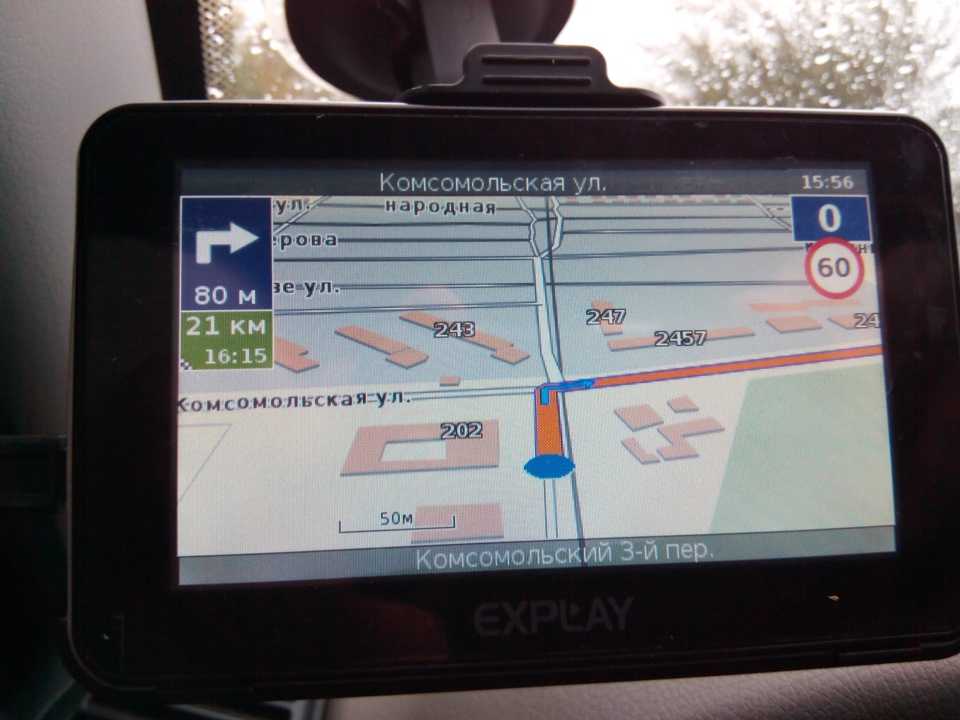
Доступные файлы : Доступны флэш-плееры
для скачивания.
Установка подключаемых модулей Netscape для Windows :
Подробная инструкция по установке плагина для Windows.
Установка подключаемых модулей для MacOS : Инструкции
для установки плагина MacOS.
Устранение неполадок : Обходные пути для
известные ошибки и распространенные ошибки.
Щелкните правой кнопкой мыши любую из ссылок и выберите «Сохранить цель как» или «Сохранить ссылку». Как скачать файл на свой компьютер; затем следуйте установке инструкции, приведенные ниже
Флэш-плееры для Windows
InstallAXInstaller.exe: Это файл содержит установщик для элемента управления ActiveX Internet Explorer в Windows95/98/NT. Чтобы использовать этот файл, дважды щелкните файл, чтобы начать установку.
NPSWF32.dll: Это Netscape
Плагин Navigator версии Flash для Windows 95/98/NT.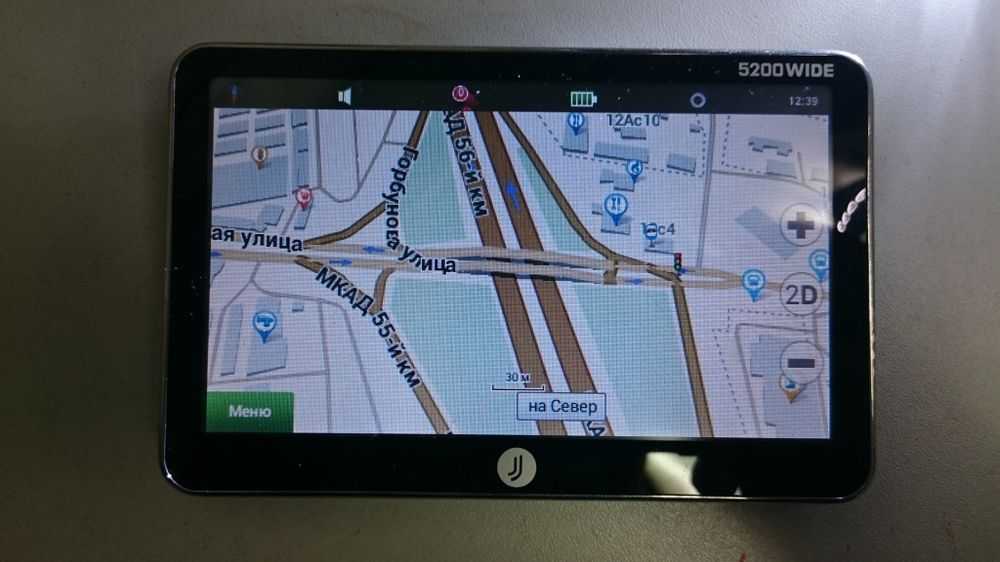 Скопируйте этот файл
в папку Plugins внутри папки Netscape Navigator.
Скопируйте этот файл
в папку Plugins внутри папки Netscape Navigator.
Флэш-плееры для Macintosh
Ударная вспышка NP-PPC.Hqx — это версия Flash для Macintosh с подключаемым модулем Netscape Navigator. Опытные пользователи ПК. Распакуйте этот файл с помощью такой утилиты, как Stuffit Expander. (поставляется с Netscape), а затем скопируйте этот файл в папку Plugins. внутри папки Netscape Navigator. Этот плагин также будет работать с Microsoft Internet Explorer 3.0 или более поздней версии для Macintosh.
Netscape и Internet Explorer:
- Закройте браузер перед установкой нового подключаемого модуля.
- Удалите все старые версии плагинов FutureSplash и Flash.
- Скопируйте файл Shockwave Flash NP-PPC для Macintosh в папку вашего браузера. Папка плагина.
- Откройте браузер. Новый плагин Flash должен быть установлен и работать.
 Для проверки выберите пункт меню «О подключаемых модулях» на странице Netscape.
меню «Справка» или выберите «О программе Internet Explorer…», затем щелкните
на кнопку «Поддержка» для просмотра списка установленных плагинов.
Для проверки выберите пункт меню «О подключаемых модулях» на странице Netscape.
меню «Справка» или выберите «О программе Internet Explorer…», затем щелкните
на кнопку «Поддержка» для просмотра списка установленных плагинов.
Нетскейп:
- Закройте браузер перед установкой нового подключаемого модуля.
- Удалите все старые версии плагинов FutureSplash и Flash.
- Скопируйте файл NPSWF32.dll для Windows 95/98/NT в папку вашего браузера. Папка плагина.
- Откройте браузер. Новый плагин Flash должен быть установлен и работать. Для проверки выберите пункт меню «О подключаемых модулях» на странице Netscape. Меню помощи.
Internet Explorer:
- Закройте браузер перед установкой нового элемента управления ActiveX
- Дважды щелкните файл InstallAXFlash.exe, чтобы начать установку.

Если после установки плагина Flash он не работает, вот несколько вещей, чтобы проверить.
- Убедитесь, что вы удалили старые версии FutureSplash или Flash Плагин.
- Если вы используете Internet Explorer для Macintosh, откройте диалоговое окно в меню «Правка». Выберите вкладку «Веб-контент» и убедитесь, что Выбрано «Загрузить объекты подключаемых модулей».
- Если вы тестируете свои собственные SWF-файлы с веб-сервера, убедитесь, что что вы установили сопоставление типа MIME для SWF-файлов в application/x-shockwave-flash.
Пользователи Netscape Navigator 4 Macintosh
- В браузере выберите «Правка» > «Настройки».
- Выберите категорию «Навигатор» > «Приложения».
- Выберите Shockwave Flash из списка справа.

- Щелкните Удалить, а затем щелкните Да, чтобы подтвердить удаление.
- Нажмите OK, чтобы закрыть диалоговое окно «Настройки».
- Перезапустите браузер.
Пользователи Netscape Navigator 3 Macintosh
- В браузере выберите «Параметры» > «Общие настройки».
- Перейдите на вкладку Помощники.
- Выберите Shockwave Flash из списка.
- Щелкните Удалить, а затем щелкните Да, чтобы подтвердить удаление.
- Нажмите OK, чтобы закрыть диалоговое окно «Настройки».
- Перезапустите браузер.
Когда Netscape заканчивается память, вы можете увидеть проблемы с отображением в
плагин или Netscape могут зависнуть. Некоторые версии Netscape устанавливаются только с
4000 КБ памяти на Macintosh с автономной версией браузера
(версия, содержащая браузер без почты). У вас также может быть
эта проблема с полной установкой Netscape.
У вас также может быть
эта проблема с полной установкой Netscape.
Чтобы увеличить выделение памяти для Netscape:
- Нажмите на значок программы,
- Выберите «Файл» > «Получить информацию».
- В открывшемся диалоговом окне увеличьте объем памяти — рекомендуется не менее 9000 КБ, если у вас ограниченная память 6000 КБ должны работать для большинства меньших кино.
Чтобы добавить тип SWF MIME в настройки браузера Internet Explorer на Macintosh:
| 1 | Запустите Internet Explorer. |
| 2 | Выберите «Правка» > «Настройки». |
| 3 | В разделе «Получение файлов» выберите «Помощники по файлам». |
| 4 | Нажмите «Добавить», чтобы добавить следующую информацию: |
| Представительство: | |
| Описание: Ударная вспышка Расширение: SWF MIME-тип: приложение/x-shockwave-flash | |
| Тип файла: | |
| Приложение: Flash (укажите, где находится ваша локальная копия).
Flash находится) Тип файла: SWFL Создатель файла: MFL2 | |
| Обращение: | |
| Что делать: Просмотр с помощью плагина Применение: Shockwave Flash NP-PPC (перейдите к соответствующему
плагин для вашей машины. Наверх
|

 После этого вы сможете пользоваться внешним накопителем для непосредственной работы с гаджетом.
После этого вы сможете пользоваться внешним накопителем для непосредственной работы с гаджетом. Для проверки выберите пункт меню «О подключаемых модулях» на странице Netscape.
меню «Справка» или выберите «О программе Internet Explorer…», затем щелкните
на кнопку «Поддержка» для просмотра списка установленных плагинов.
Для проверки выберите пункт меню «О подключаемых модулях» на странице Netscape.
меню «Справка» или выберите «О программе Internet Explorer…», затем щелкните
на кнопку «Поддержка» для просмотра списка установленных плагинов.